Bandizip:一款功能强大且用户友好的压缩解压工具
当我们需要处理大量的文件和数据时,压缩和解压缩工具是不可或缺的。Bandizip 是一款出色的压缩解压缩软件,它以其快速、简单、免费而广受好评。接下来,我们详细介绍一下 Bandizip 的各项特点和功能。
1. 多格式支持
Bandizip 支持多种常见的压缩和解压缩格式,如 ZIP, RAR, 7Z, TAR, GZ, LZH 等。这意味着,无论你从哪里下载或收到的压缩文件是什么格式,Bandizip 都能帮你轻松应对。
2. 快速压缩与解压缩
Bandizip 的优化算法使得它在压缩和解压缩过程中具有高速性能。与其他同类软件相比,Bandizip 能显著缩短文件处理时间,让你能更快地完成任务。
3. 界面简洁直观
Bandizip 的用户界面设计简洁易用,即使是初次使用者也能迅速上手。在软件中,你可以方便地进行文件浏览、拖拽操作和右键菜单操作,大大提高了工作效率。
4. 高级功能
Bandizip 不仅提供基本的压缩解压功能,还具备很多高级功能。例如,它支持分卷压缩,可以将大文件分成多个小文件进行压缩,方便传输和分享。此外,Bandizip 还支持加密压缩,你可以为压缩文件设置密码,保护文件安全。
5. 多语言支持
Bandizip 支持多种语言,包括英语、中文、日语、韩语等,让不同国家的用户都能轻松使用。
额外功能
- Unicode 支持:Bandizip 完全支持 Unicode,这意味着它可以处理各种语言的文件名,而不会出现任何问题。这使得它与国际化的文件命名规范兼容。
- 可自定义压缩级别:Bandizip 允许你在创建压缩文件时选择多个压缩级别。你可以选择更快速的压缩速度或更高的压缩比,以满足不同的需求。
- 自定义上下文菜单:Bandizip 允许你自定义右键上下文菜单,可以添加或删除你常用的功能,让操作更加便捷高效。
- 自动删除原文件:在压缩或解压缩过程中,Bandizip 可以设置为自动删除原文件,以节省磁盘空间。
Bandizip 也为 Mac 用户提供了一款功能强大且易于使用的压缩解压工具——Bandizip for Mac。以下是一些针对 Mac 版 Bandizip 的使用技巧:
1. 快速访问
在 macOS 的 Dock 中添加 Bandizip 图标,可以快速启动软件。你还可以在 Finder 中右键单击文件,选择 “服务” > “使用 Bandizip 压缩/解压” 以快速进行压缩或解压操作。
2. 快捷键
Mac 版 Bandizip 支持一些快捷键,例如:
- Command + N:创建新的压缩文件。
- Command + O:打开现有压缩文件。
- Command + E:解压缩选中的文件。
熟练使用快捷键有助于提高工作效率。
3. 拖放操作
在 Mac 版 Bandizip 中,你可以通过拖放操作将文件添加到压缩文件,或从压缩文件中提取文件。将文件或文件夹拖动到 Bandizip 窗口可以方便地创建压缩文件;将压缩文件拖动到目标文件夹可以快速解压缩。
4. Finder 集成
Bandizip for Mac 可以与 Finder 集成,让你可以直接从 Finder 中管理压缩文件。你可以在 Finder 中右键单击文件,然后选择 “服务” > “使用 Bandizip 压缩/解压”,以便快速进行压缩或解压操作。
5. 预览功能
在 Bandizip for Mac 中,你可以预览压缩文件中的图片文件。选中图片文件,按空格键即可打开预览窗口。这样,你无需解压缩整个压缩包就可以查看其中的图片内容。
6. 自定义设置
Bandizip for Mac 允许你自定义压缩和解压缩设置。在 “偏好设置” 中,你可以设置默认的压缩格式、压缩级别、加密方法等。根据自己的需求进行设置,可以提高工作效率。
通过以上使用技巧,你可以更好地在 Mac 上使用 Bandizip 来管理压缩文件。掌握这些技巧,将有助于提高你的压缩和解压缩工作效率。
更新历史
7.25版 2023年10月02日
- 修复了一个问题,当设置了前置条件时,“密码恢复”功能无法正常工作。
- 将Unicode文件名的默认选项更改为NFC。
- 修复了一些小问题。
7.24版 2023年8月8日
- 修复了一个问题,有时在使用“提取并删除”功能时原始文件没有被正确删除。
- 更改了压缩/解压缩进度窗口的图标。
- 修复了一些小问题。
7.23版 2023年5月15日
- 在仪表板窗口中添加了预设列表菜单按钮。
- 在压缩窗口中添加了在压缩后打开文件的选项。
- 增加了新的语言支持。
- 修复了一些小问题。
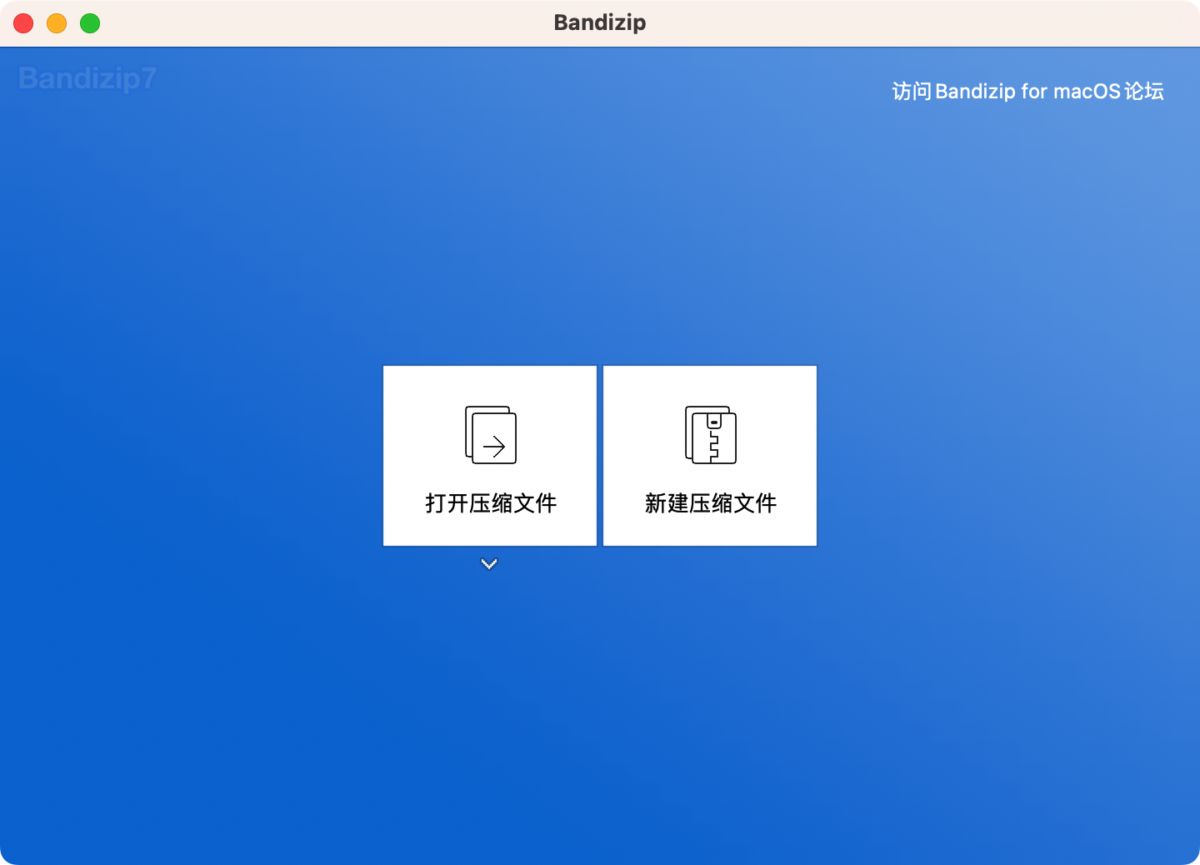
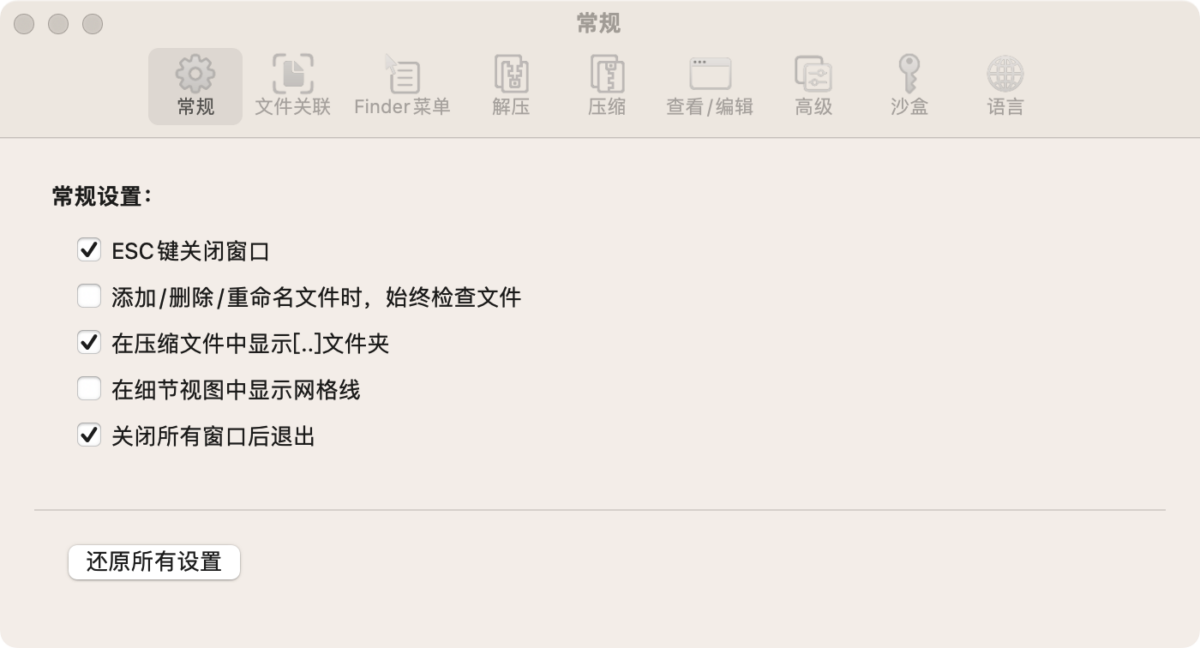
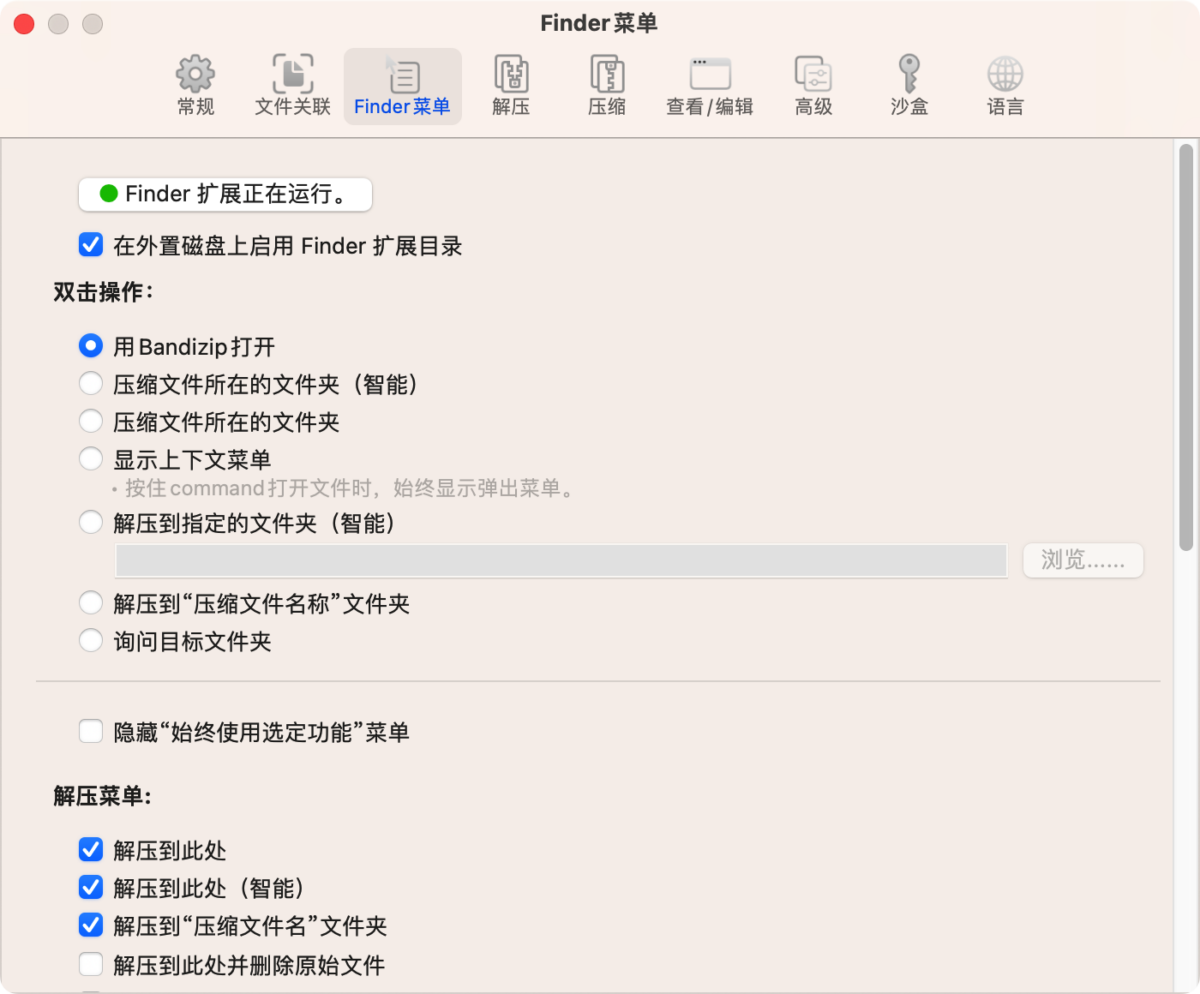
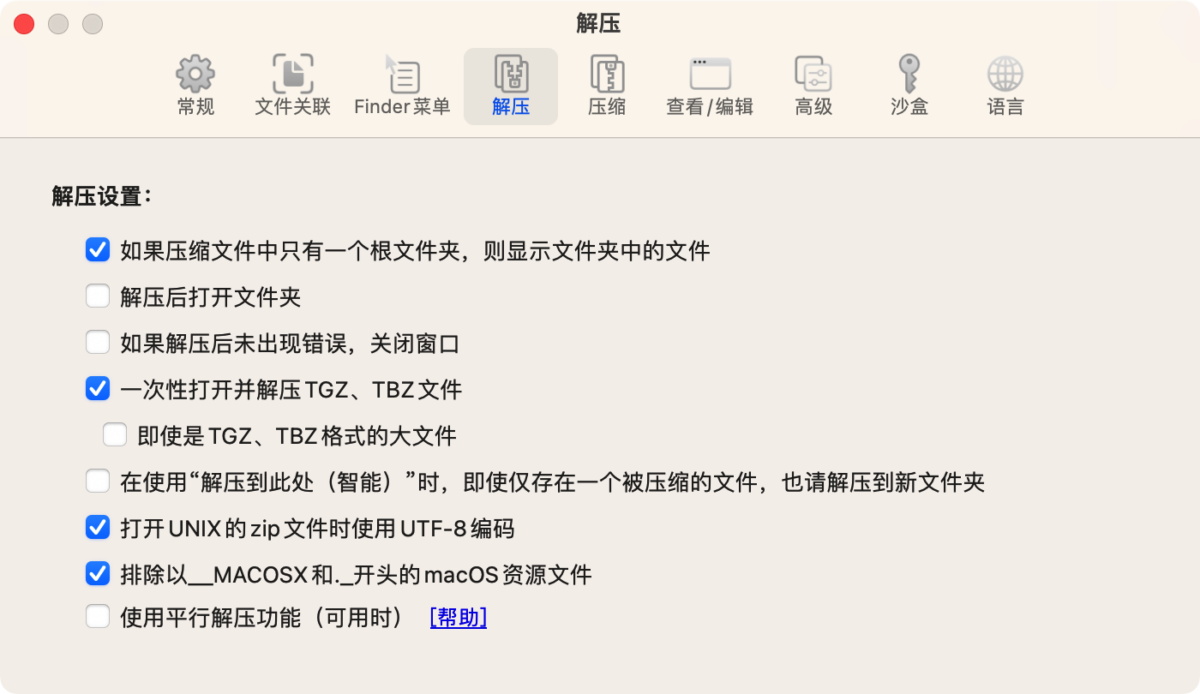
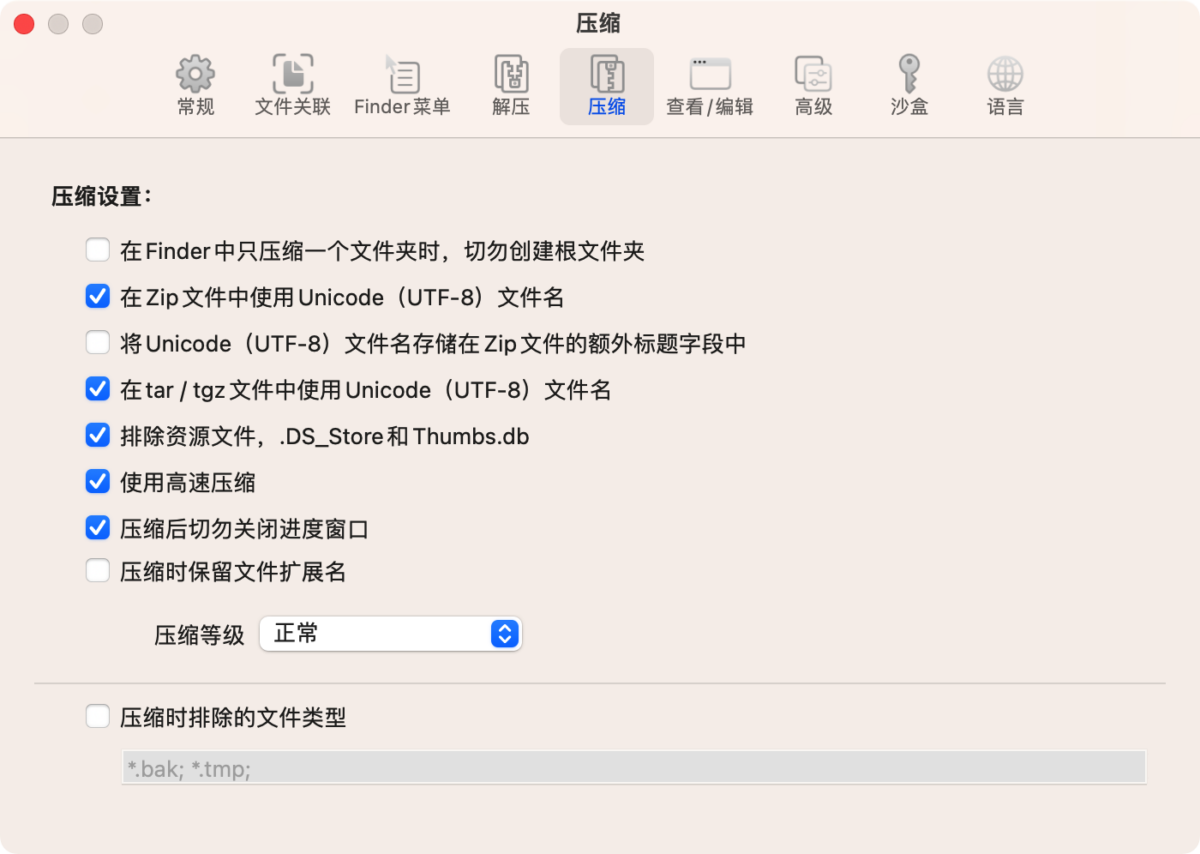
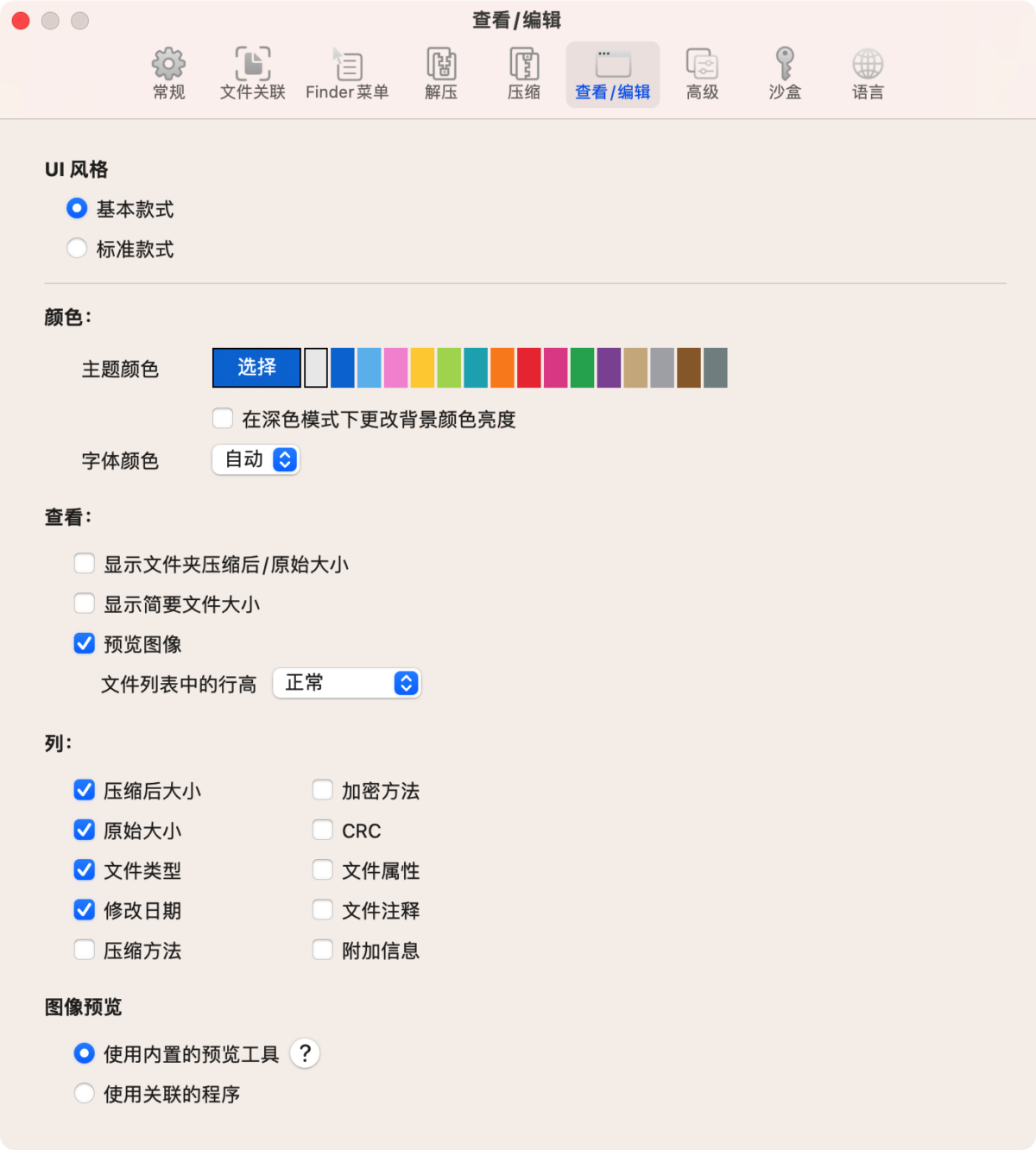
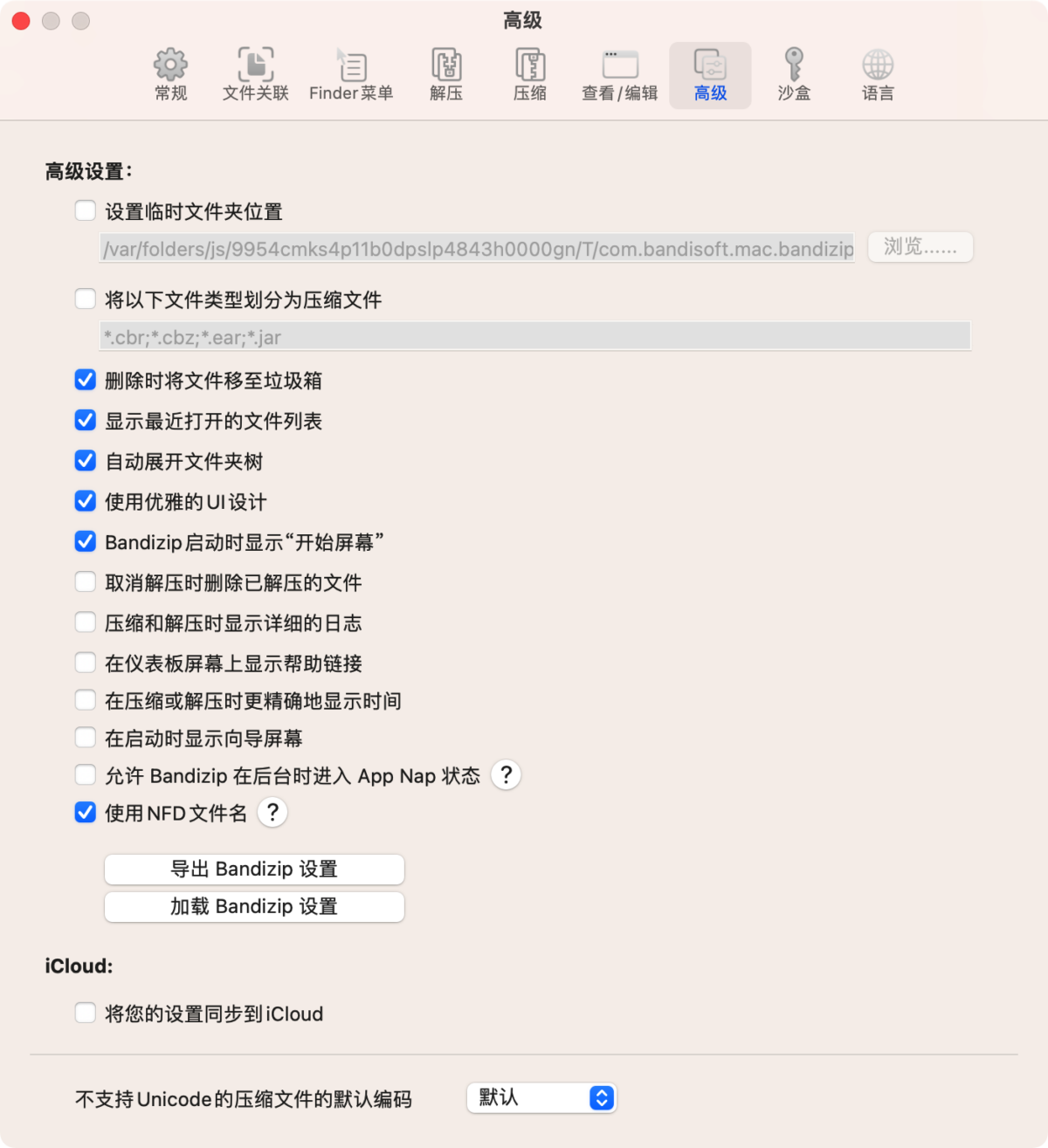
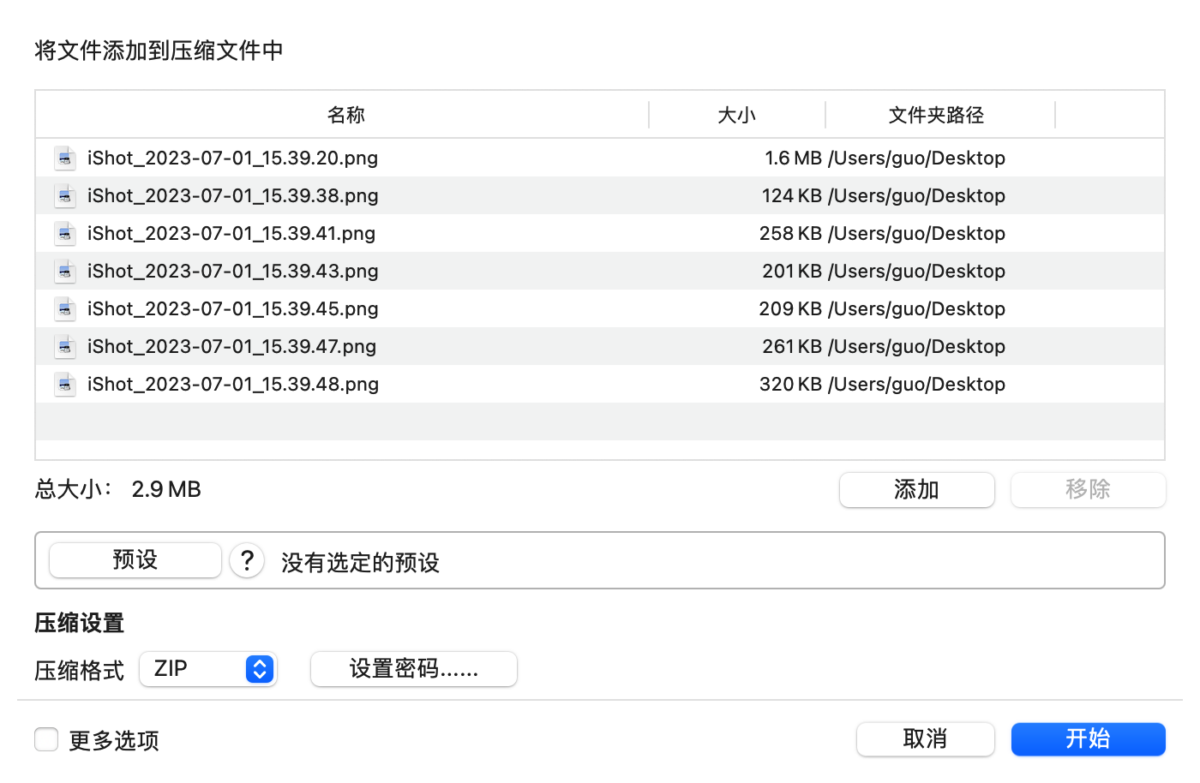
评论